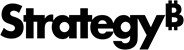Strategy ONE
Fügen Sie einen benutzerdefinierten Konnektor hinzu
Wenn Sie von Workstation hierher gekommen sind, lesen Sie die Hilfe zur Dokumenterstellung auf Workstation.
Mit einem Konnektor können Sie Daten aus einer Quelle importieren. Wenn Sie einen eigenen benutzerdefinierten Konnektor hinzufügen, können Sie Daten aus anderen als den im Dialogfeld „Datenquellen“ aufgelisteten Quellen importieren. Sie können dynamische Konnektoren erstellen mit Strategy Datenkonnektor-SDK.
Zum verwenden Konnektor-Galerie in Strategy Community zum Herunterladen von Beispielkonnektoren, die zuvor in erstellt wurden Strategy Datenkonnektor-SDK. Jeder Konnektor enthält eine Liste der Funktionen, Voraussetzungen und Installationsanweisungen.
Wenn Sie einen Konnektor aus der Konnektor-Galerie herunterladen, befolgen Sie zuerst die Installationsanweisungen. Befolgen Sie dann die nachstehende Anleitung, um den Konnektor für die zukünftige Verwendung zum Dialogfeld „Datenquellen“ hinzuzufügen.
- Erstellen Sie ein leeres Dossier oder öffnen Sie ein vorhandenes.
-
Wählen Sie Daten hinzufügen
 > Neue Daten, um Daten in einen neuen Datensatz zu importieren.
> Neue Daten, um Daten in einen neuen Datensatz zu importieren.oder
Klicken Sie im Abschnitt „Datensätze“ neben dem Namen des Datensatzes auf Klicken Sie auf Mehr
 und wählen Sie Datensatz bearbeiten, um Daten zum Datensatz hinzuzufügen. Das Dialogfeld „Vorschau“ wird geöffnet. Klicken Sie auf Neue Tabelle hinzufügen.
und wählen Sie Datensatz bearbeiten, um Daten zum Datensatz hinzuzufügen. Das Dialogfeld „Vorschau“ wird geöffnet. Klicken Sie auf Neue Tabelle hinzufügen.Das Dialogfeld „Datenquellen“ wird geöffnet.
- Scrollen Sie nach unten über die Datenquellen hinaus und klicken Sie auf Konnektor hinzufügen . Das Dialogfeld „Neuen Konnektor hinzufügen“ wird geöffnet.
- Ziehen Sie die Konnektordatei (.mstrcc) auf das Dialogfeld.
- Klicken Sie auf Hinzufügen.
oder
Klicken Sie Angepassten Konnektor hinzufügen und geben Sie die Konnektorinformationen manuell ein.